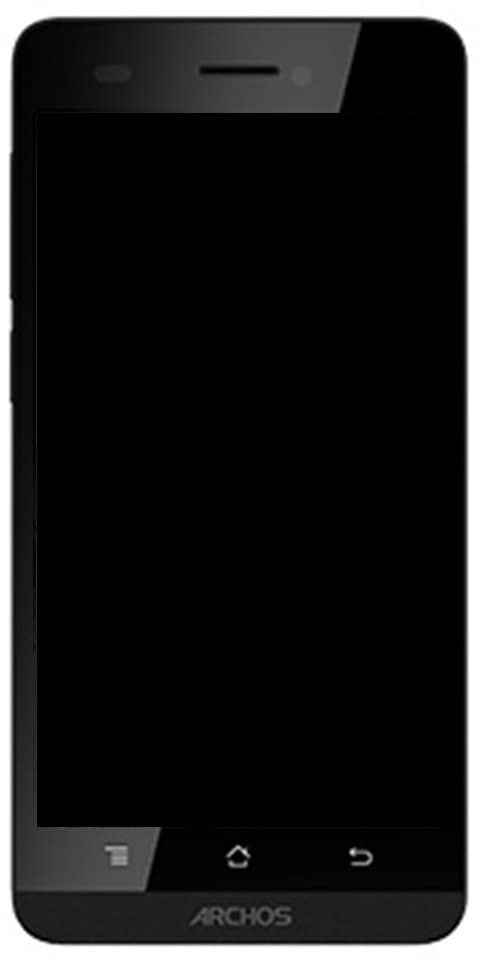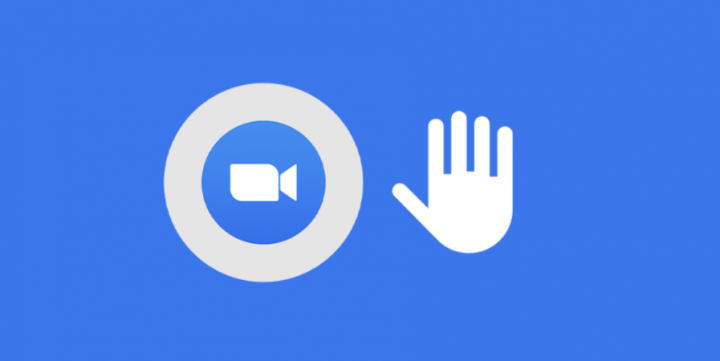Brugervejledning til kontrol af blæserhastighed på Windows 10
Vil du kontrollere blæserhastigheden på Windows 10? Hver computer eller bærbar computer har en indbygget blæser. Du har ikke brug for high-end gaming rig eller gaming laptop for at have fans på din pc, når de alle varmer op. Normalt kører fansne ganske hurtigere, når du starter en pc og derefter roer ned, når opstarten slutter. De begynder at udføre igen. Eller udføre hurtigere, når du begynder at bruge din pc's ressourcer mere. For eksempel, når du først har mange faner, skal du blot åbne i Chrome.
Hvordan fans arbejder for at afkøle en pc
Fans ved, hvornår de skal begynde at udføre hurtigere, og hvornår de skal bremse. De har indbyggede sensorer, der overvåger din pc-temperatur. Men når det først når et bestemt mål, begynder de at dreje for at køle det ned.
Den bærbare computer eller dit pc-chassis er bygget, så luft strømmer ud, og derfor skal du sørge for, at du ikke kan blokere ventilationsåbningerne. Hvis din computer fortsætter med at udføre systemtunge opgaver. Ventilatorerne kører også for at stabilisere temperaturen.
Grænserne og temperatursensorerne er indstillet til dem. Nogle ventilatorhastigheder er ikke tilgængelige for brugerne. Dette skyldes, at nogle brugere ikke kan bedømme, hvor varmt deres pc er. Eller når det er tid til at udføre fans hurtigere eller langsommere. Hvis dine fans udfører konstant, bruger din computer mere energi, end den vil, og det vil sandsynligvis varme adapteren op. Det er en fantastisk balance, der holder en pc kølig, men ikke overophedet.
Kontroller blæserhastighed på Windows 10
For at kontrollere blæserhastigheden på Windows 10 kan du bare gøre det på egen risiko. Sørg for, at hvis din computer eller bærbare computer er for varm. Derefter kan du permanent beskadige hardware til det punkt, hvor det skal udskiftes.
Hvis du vil kontrollere blæserhastigheden, skal du blot installere en tredjepartsapp. Appen afhænger af din hardware.
Der er to apps, vi diskuterer. Mellem de to finder du simpelthen en app, der kan analysere dine fans og giver dig mulighed for at ændre deres hastighed.
Installer appen, og følg nedenstående trin for at kontrollere blæserhastigheden på Windows 10.
Sådan styres blæserhastighed på Windows 10 med SpeedFan
Trin 1:
Oprindeligt skal du downloade eller installere SpeedFan og udføre det.
Trin 2:
I appens hovedvindue skal du trykke på 'Konfigurer' knap.
Trin 3:
Når du har konfigureret, åbnes et nyt vindue. Gå over til Fans fanen.
Trin 4:
Vent et stykke tid på at finde og liste dine fans.
Trin 5:
Vælg den ventilator, du kan lide at kontrollere.
Trin 6:
Brug blot svarkurven bare for at kontrollere blæserens hastighed.
Svarskurve
Fans aktiveres, når din pc bliver varm. Svarskurven kortlægger imidlertid varmen ved hjælp af blæserhastigheden. Når pc'en bliver varm, kører blæseren hurtigere.
Sådan styres blæserhastighed på Windows 10 med HWiNFo
Følg blot disse trin for at kontrollere blæserhastigheden ved hjælp af HWiNFo.
Trin 1:
Start oprindeligt appen og tryk på Sensorer i hovedvinduet.
Trin 2:
Bekræft nu pop op-meddelelsen.
Trin 3:
Derefter åbnes et nyt vindue, der viser de forskellige sensorer på din pc. Under den er der en blæserknap. Bare tryk på det.
Trin 4:
Et andet nyt vindue åbnes med 3 fans. Vælg en af de aktive fans.
Trin 5:
Tryk på 'Indstil manuel' for manuelt at indstille hastigheden for blæseren.
HWiNFO kan ikke kortlægge hastigheden til dit systems temperatur, så du skal være forsigtig med det. Du skal blot søge en måde at kontrollere temperaturen på din CPU og GPU, så den ikke begynder at varme op.
Konklusion:
Her handler alt om Control Fan Speed på Windows 10. Er denne artikel nyttig? Har du problemer, når du styrer blæserhastigheden på Windows 10? Del dine tanker med os i kommentaren i nedenstående afsnit. Også for yderligere spørgsmål og spørgsmål, lad os vide det i kommentarfeltet nedenfor!
Indtil da! Fred ud
Læs også: